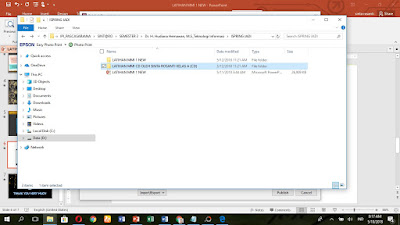PEMBELAJARAN JARAK JAUH MENGGUNAKAN APLIKASI SKYPE
Oleh: Sinta Rosanti
www.merdeka.com
Internet tidak dibatasi oleh jarak dan waktu, hal inilah yang membuat pembelajaran bisa dilakukan kapan saja dan dimana saja. Ini membuat aplikasi Skype cocok untuk dijadikan media komunikasi untuk Distance Learning atau Pembelajaran Jarak Jauh (PJJ). Sehingga penggunaan internet sebagai sarana belajar dapat menjadikan salah satu cara untuk meningkatkan dampak positif penggunaan internet. Hal ini tentu saja membutuhkan peran serta para pendidik dalam pengelolaannya agar penggunaannya dapat terarah dengan baik serta sesuai dengan proses pembelajaran.
Apa itu Pembelajaran Jarak Jauh (PJJ)?
Sebelum beranjak lebih jauh tentunya kita harus memahami terlebih dahulu Pembelajaran Jarak Jauh (PJJ) menggunakan aplikasi Skype. PJJ menurut UU Nomor 20 Tahun 2003 tentang Sistem Pendidikan Nasional, Pasal 1 ayat 15 dijelaskan bahwa PJJ adalah pendidikan yang peserta didiknya terpisah dari pendidik dan pembelajarannya menggunakan berbagai sumber belajar melalui teknologi informasi dan komunikasi dan media lain (UU Sisdiknas, 2003:26).
Adapun ciri khas utama PJJ, yaitu:
- Adanya jarak yang jauh antara pendidik dengan peserta didik
- Individualisasi dan kemandirian dalam belajar
Menurut Munir (2007), pembelajaran Jarak Jauh mencakup upaya yang ditempuh pembelajar untuk mewujudkan sistem pendidikan sepanjang hayat, dengan prinsip-prinsip kebebasan, kemandirian, keluwesan, keterkinian, kesesuaian, mobilitas, dan efisiensi.
Apa itu Skype?
Skype adalah suatu situs di internet yang menyediakan jasa komunikasi langsung dimana pembicara bisa mengontak lawan bicaranya dengan fasilitas telepon dan gambar online, sehingga keterbatasan jarak komunikasi dapat diatasi. Dengan fasilitas Skype, seseorang di Garut dapat melakukan kontak langsung dengan seseorang bahkan beberapa orang di belahan dunia lain untuk saling berbicara dan menatap lawan bicaranya.
Lebih lanjut dijelaskan komunikasi melalui suara seperti menelpon dapat dilakukan komputer jika anda memiliki program Skype (dibaca se kai pi). Program ini dapat membantu anda berkomunikasi jika komputer anda telah dilengkapi jaringan internet dan Skype tersimpan didalamnya. Program Skype bisa diperoleh secara gratis dengan mengunduhnya dari situs web Skype.
Informasi Skype harus terkoneksi lewat jaringan internet yang dilengkapi dengan perangkat head-phone (yang terdiri atas piranti untuk mendengarkan dan berbicara) dan web camera (untuk melihat lawan bicara). Dan piranti komunikasi Skype di internet ini bersifat gratis.
Seiring perkembangan zaman, penggunaan Skype tidak hanya bisa diakses menggunakan PC atau laptop namun dapat diakses menggunakan Smartphone. Smartphone atau yang biasa dikenal sebagai "telpon pintar" ini, beberapa tahun belakangan ini sudah merebak dimana-mana, dikalangan manapun.
Apa Komentar Saya tentang Praktek Pembelajaran Jarak Jauh Menggunakan Aplikasi Skype?
Pada pertemuan terakhir di program Pascasarjana Teknologi Pendidikan Konsentrasi Teknologi Pembelajaran IPI, angkatan XIV. Diadakan kolaborasi dua mata kuliah, yaitu mata kuliah Manajemen Sumber Belajar yang diampu oleh Bapak Dr. H. Maman Rusmana, M.Pd. dan mata kuliah Teknologi Informasi yang diampu oleh Bapak Dr. H. Hudiana Hernawan, M.S. Kelompok 4 dari kelas A dan kelompok 4 dari kelas B merupakan kelompok terakhir yang harus tampil dengan mengkolaborasikan antara materi Pembelajaran Jarak Jauh dengan penggunaan teknologi informasi berupa aplikasi Skype. Karena saya anggota kelas A, maka disini saya hanya diminta untuk memberikan komentar pelaksanaan praktek pembelajaran tersebut dari penampilan kelompok kelas B begitupun sebaliknya, kelas B diminta memberikan komentar atas penampilan kelompok kelas A.
Sebetulnya, saat itu saya datang terlambat (muka agak merah karena malu 😊) karena jadwal yang seringkali mendadak berubah, padahal jarak tempuh dari kediaman saya ke kampus membutuhkan waktu yang lebih lama, maklum tinggal di ujung pakidulan (😁) lha koq malah curhat??? komentarnya mana??? hehehe...
Jadi, karena keterlambatan itulah saya tidak mengikuti praktek pembelajarannya secara utuh dan tidak menyaksikan bagaimana proses persiapan kedua kelompok yang tampil. Namun meskipun begitu saya bisa melihat bagaimana proses pelaksanaan Pembelajaran Jarak Jauh dengan menggunakan aplikasi Skype, dan berikut poin-poin komentar saya dilihat dari kelebihan dan kekurangan Pembelajaran Jarak Jauh menggunakan aplikasi Skype:
1. Kelebihan Praktek Pembelajaran Menggunakan Aplikasi Skype:
- Pelaksanaan praktek PJJ dari kelompok 4 kelas B bisa dikatakan baik, karena pemateri bisa melakukan komunikasi secara jelas dengan audience.
- Sarana dan prasarana mulai dari Laptop, headset, webcam, serta sambungan internet pada awal praktek berjalan cukup stabil, hanya saja diakhir pembelajaran jaringan sedikit loading sehingga komunikasi dalam PJJ sedikit terhambat.
- User (pemateri) terlihat menguasai aplikasi Skype dengan baik, sehingga memudahkan praktek PJJ.
- Materi dikuasai dengan baik, sehingga pertanyaan dari audience dapat dijawab dengan memuaskan.
- Tampilan media presentasi kurang greget, cenderung monoton dan membosankan
- Layout Font Presentasi materi kurang baik, sehingga audience tidak bisa membaca materi yang disajikan dengan jelas.
- Posisi Webcam tidak dapat menjangkau seluruh audience, hanya sebagian yang bisa terlihat oleh pemateri.
- Pemateri memberikan pertanyaan kepada audience tapi jawaban dari pertanyaan tersebut terpampang dalam presentasi Skype.
- Kelompok 4 terdiri dari beberapa orang, tapi yang aktif hanya satu orang sementara yang lainnya terkesan numpang eksis bahkan asyik ngobrol dan ketawa ketiwi (✌).
Apa Saran Saya?
Berdasarkan uraian diatas, maka saya menyarankan solusi untuk mengatasi kekurangan tersebut yaitu dengan:- Memaksimalkan sarana dan prasarana, sehingga mengurangi terjadinya hambatan dalam pembelajaran.
- Memperbaiki media presentasi yang digunakan, sehingga dapat meningkatkan daya tarik dan pemahaman audience dalam pembelajaran,
- Berbagi peran dalam tim sehingga semua aktif dalam praktek pembelajaran.
Bagaimana Kesimpulannya?
Skype merupakan salah satu aplikasi yang dapat dimanfaatkan dalam Pembelajaran Jarak Jauh (PJJ). Namun pada penerapannya proses penggunaan dan pemanfaatan Skype ini tidak menjadi suatu keharusan karena penggunaan Skype masih memiliki berbagai kekurangan. Jadi, PJJ menggunakan Skype menjadi solusi terhadap pelaksanaan pembelajaran yang terhalang ruang dan waktu sehingga proses pembelajaran tetap berlangsung untuk mencapai tujuan pendidikan.
Penggunaan Skype dalam model PJJ masih memerlukan berbagai pertimbangan dilihat dari segi sarana dan prasarana serta tingkat keefektifan jika dibandingkan dengan pelaksanaan pembelajaran menggunakan media lain. Maka, harus memperhatikan karakteristik dan prinsip PJJ.
Apa Harapan Saya?
Harapan saya, PJJ menggunakan Skype dapat menjadi solusi terhadap permasalahan pendidikan dan dapat meningkatkan mutu pendidikan di Indonesia.
Referensi:
Munir. 2007. Pembelajaran LDR Berbasis TIK. Bandung: Alfabeta.